Speciális animációk engedélyezése a Windows 8 Start képernyőjén

Windows 8 rendszerben a Start képernyő az alkalmazások indításának elsődleges módja. Leváltja a jó öreg Start menüt, és klasszikus parancsikonokat és modern élő csempéket jelenít meg. Ma megosztom azokat a rejtett módosításokat, amelyek lehetővé teszik a fejlettebb kezdőképernyő-animációk engedélyezését. Beállíthatja úgy, hogy az animációt csak a Windows 8 rendszerbe való bejelentkezéskor látja, vagy engedélyezheti a Start képernyő minden egyes megjelenésekor.
Hirdetés
- Nyissa meg a Rendszerleíróadatbázis-szerkesztőt (Nyomja meg a Win+R a billentyűzeten, és idézőjel nélkül írja be a „regedit.exe” parancsot, végül nyomja meg az Enter billentyűt).
- Navigáljon a
HKEY_CURRENT_USER\Software\Microsoft\Windows\CurrentVersion\ImmersiveShell\Grid kulcs.
Tipp: Használhatja ezt a szkriptet: Hogyan lehet egy kattintással a kívánt rendszerleíró kulcshoz ugrani - Kattintson a jobb gombbal a jobb oldali ablaktáblára, és hozzon létre egy új duplaszó-értéket Launcher_SessionLoginAnimation_OnShow. Állítsd 1-re.
- Most nyomja meg a Győzelem (Windows-logó) gomb a billentyűzeten. Élvezze a feloldott szép animációt minden alkalommal, amikor a kezdőképernyőre vált.
Egy bemutató videó:
Az Launcher_SessionLoginAnimation_OnShow Az 1-re beállított érték engedélyezi az animációt minden alkalommal, amikor a Start képernyő megjelenik. Ha csak az animációt szeretné látni bejelentkezéskor, állítsa ezt 0-ra.
FRISSÍTÉS
Több paraméter is van. Köszönet az MDL felhasználónak Windows ventilátor amiért rám mutatott rájuk.
Launcher_SessionLogin_Icon_Offset meghatározza a felhasználói kép eltolását. Minél nagyobb az érték, annál nagyobb a kép jobb margója az animáció során.
Launcher_SessionLogin_IconText_Offset - ugyanaz, mint fent, csak a felhasználónévre.
Launcher_SessionLogin_IndividualTower_Offset létrehozza a körhinta nézetet a csempékhez, és meghatározza a kör "távolságát".
Launcher_SessionLogin_Tower_Offset a közeli távolságot határozza meg.
Például a következő módosítás előre meghatározott értékekkel
[HKEY_CURRENT_USER\Software\Microsoft\Windows\CurrentVersion\ImmersiveShell\Grid] "Launcher_SessionLoginAnimation_OnShow"=dword: 00000001. "Launcher_SessionLogin_IndividualTower_Offset"=dword: 00001388. "Launcher_SessionLogin_Tower_Offset"=dword: 00001388. "Launcher_SessionLogin_IconText_Offset"=dword: 000003e8. "Launcher_SessionLogin_Icon_Offset"=dword: 000003e8
a következő animációs hatást okozza:
2. frissítés
Kezdőképernyő Animációk Tweaker
Kiadtam egy eszközt az összes beállításjegyzék-paraméter vezérlésére. Ez a Start Screen Animations Tweaker.
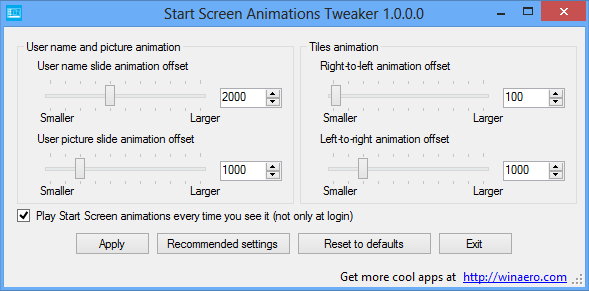
Val vel Kezdőképernyő Animációk Tweaker képes leszel:
- a felhasználónév szöveges diaanimációjának viselkedésének megváltoztatásához.
- a felhasználói kép diaanimációjának viselkedésének megváltoztatásához.
- a Mozaik dia-animáció viselkedésének megváltoztatásához. Két lehetősége van:
- balról jobbra haladó animáció. A csempék a bal szélső sarokból repülnek a képernyőre. Erről jut eszembe a Solitaire Windows játék effektusai.
- A jobbról balra haladó animáció azt a megfelelő pozíciót szabályozza, ahonnan a csempék a szokásos pozíciójukba csúsznak
- hogy engedélyezze az animációkat minden alkalommal, amikor felkeresi a Start képernyőt a Windows 8 rendszerben, nem csak bejelentkezéskor.
Olvass tovább és töltsd le Kezdőképernyő Animációk Tweaker itt
Azok számára, akik előnyben részesítik a kész rendszerleíró fájlokat:
Töltse le a kezdőképernyő animációinak beállításjegyzék-beállítását



![A hirdetések letiltása a Skype-ban [frissítve a legújabb verziókhoz]](/f/13352e2cad83d13cd6aff373a2c7c53e.png?width=300&height=200)